Win10任务管理器打不开怎么办?虽然Win10系统已经发布很长一段时间了,但这在使用过程中也是会遇到一些问题的,多多少少都会有出现一些问题。最近有用户发现任务管理器打不开,这是什么情况?怎么会就打不开呢?那要如何解决任务管理器打不开的问题呢?下面小编就给大家带来Win10任务管理器打不开问题的解决方法,一起来看看吧。
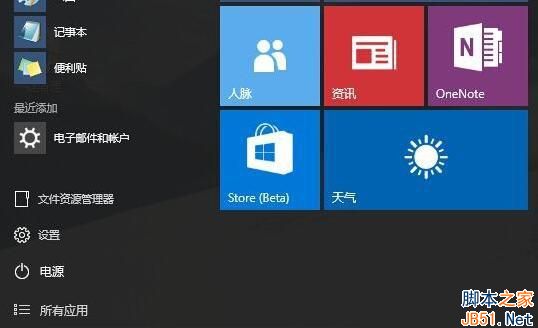
具体方法如下:
1、右键点击任务栏,然后选择任务管理器或按快捷键Ctrl+Shift+Esc;
2、打开任务管理器后,切换到详细信息模式。在进程中找到“桌面窗口管理器”(英文版系统找Desktop Window Manager),右键单击“结束任务”。这时会弹出提示窗口,勾选“放弃未保存的数据并关闭”,点击“关闭”。
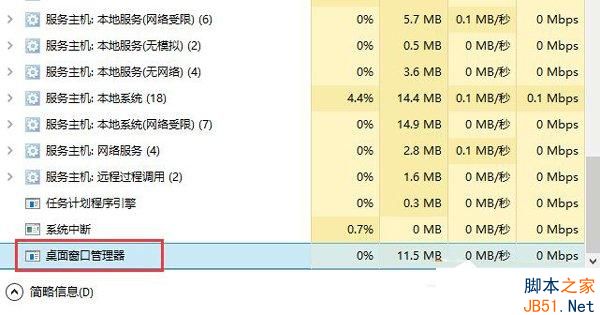
3、结束进程后,正常情况下,桌面窗口管理器会自动重启,这时候开始菜单也恢复可用了;
4、如果桌面窗口管理器没有恢复,在任务管理器中点击“文件”——“运行新任务”,输入dwm回车即可。
方法很简单,一看就会。当然还有一些情况是由于用户使用了内置管理员帐户,而没有对策略组进行设置引起的。
以上就是小编带来的Win10任务管理器打不开问题的解决方法,感谢大家的阅读,更多内容请关注全福编程网网站!






